7.使用“直接选择工具”选中两条螺旋线最外面的两个端点,然后按Ctrl+J将它们连接在一起。此时两条螺旋线成为一条封闭路径,如图7所示。
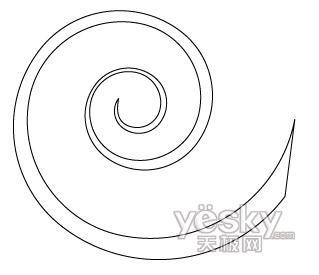
图7
8.使用“选择工具”选中封闭路径,然后为其填充一种所需要的颜色,并将描边设置为无,如图8所示。

图8
9.将所得到的螺旋线放置到合适的位置,如图9所示。

图9
使其与目标位置的图形颜色相同,便可得到所需要的效果,如图10所示。

图10
最后我们将添加了螺旋花纹的彩色条纹添加到设计中,如图11所示。

图11
标签:
随机推荐
- Illustrator教程 | 2006-05-07
- Illustrator教程 | 2019-10-28
- Illustrator教程 | 2007-01-02
- Illustrator教程 | 2007-01-04
- Illustrator教程 | 2022-02-13
- Illustrator教程 | 2022-02-11













